Notepad ++ är en av de mest kraftfullaalternativ tillgängliga för standard Windows Anteckningar. Det främsta skälet till dess överlägsenhet jämfört med standard Anteckningar är det stora antalet plugins som är tillgängliga för avancerade funktioner. Varje plugin är utformat för att utföra en annan operation och syftar till att göra användningen av Notepad ++ enklare för användarna. Här på AddictiveTips, fortsätter vi att hitta nya, användbara plugins för dig som gör att du kan förbättra din Notepad ++ -användning och låter dig utföra utökade operationer som inte kan utföras med hjälp av aktieoptionerna i Notepad ++. Idag har vi ett sådant plugin för dig som heter Anpassa Toolbar. Det är en ganska enkel men användbar plugin förNotepad ++ som gör att verktygsfältet kan anpassas helt av användaren. Du kan lägga till de ofta använda alternativen för Notepad ++ i verktygsfältet som gör att du snabbt kan komma åt dem utan att öppna några menyer och dialogrutor. Att ha de ofta använda knapparna i verktygsfältet sparar tid och ökar användarnas effektivitet, och med den här applikationen kan du lägga till och ta bort ytterligare knappar i verktygsfältet för menyer som används ofta.
När du öppnar en applikation och navigerar igenomdess olika alternativ, om det finns många menyer och undermenyer, är det lätt att glömma var det önskade alternativet var. Du måste gå igenom ett stort antal alternativ bara för att hitta det du letar efter. I stället för att gå igenom alla tillgängliga menyer, om det finns ett verktygsfält som låter dig hålla alla de ofta åtkomna och mest använda alternativen på en enda plats, kommer det att spara mycket tid för användaren. Denna plugin, Anpassa verktygsfältet, gör exakt det. Det låter dig skapa ett anpassat verktygsfält som innehåller alla dina favorit- och ofta använda alternativ. På det här sättet är de alltid tillgängliga, och bara ett klick bort, direkt på huvudgränssnittet för Notepad ++.
För att installera Customize Toolbar, öppna Plugin Manager från Plugins—> Plugin Manager—> Visa Plugin Manager. Under Tillgängliga fliken, välj Anpassa verktygsfältet och klicka Installera.

När du har installerat klickar du på plugins-> Anpassa verktygsfältet-> Anpassa att öppna Anpassa verktygsfältet dialogruta.
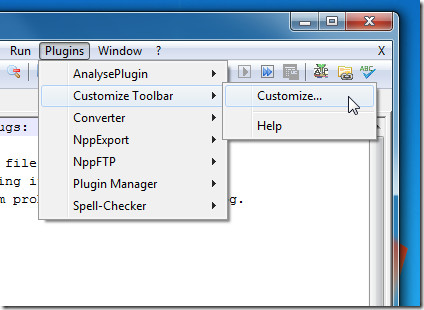
De Anpassa verktygsfältet i dialogrutan kan du lägga till och ta bort aktuella verktygsfältknappar från en lista med tillgängliga alternativ. Välj önskade knappar från listan till vänster och klicka på Lägg till.
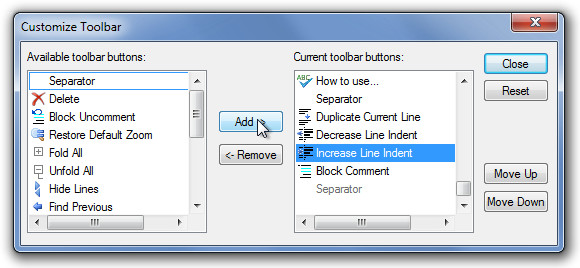
Klick Stänga och de valda knapparna visas i verktygsfältet.
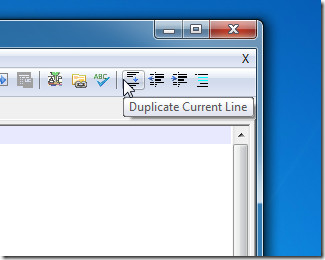
Anpassa verktygsfältet är ett open source-plugin som fungerar med alla versioner av Notepad ++. Testning gjordes på Notepad ++ 5.9.5.
Ladda ner Anpassa verktygsfältet













kommentarer